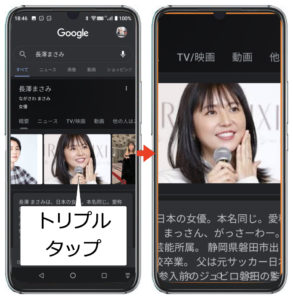UMIDIGI A9 Proのシステムランチャー(コントロールセンター)は上辺から下方へスワイプすると出てきます
UMIDIGI A9 Pro のシステムランチャー(コントロールセンター)について説明します
スマホの上辺を下方にスワイプすることでシステムランチャーが出てきます
とても便利なので説明します
操作方法
スマホの上辺から可能へスワイプ(スライド)します
2回スワイプしてください
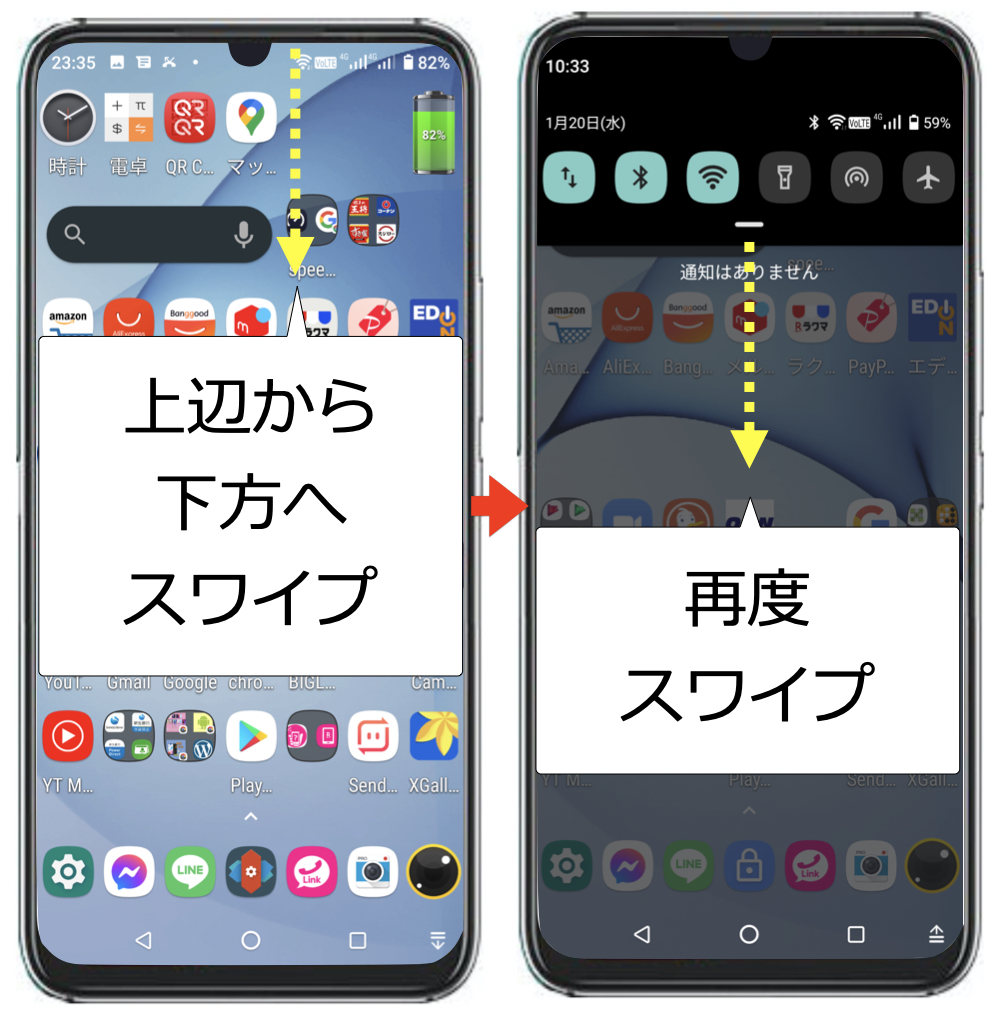
NEXT
1ページ目と2ページ目があります
ワンタッチでその機能をON/OFF出来ます
いわゆるショートカットで機能を起動できますので時短になりとても便利です
したがってよく使う機能を上部に配置しておくことをオススメします
その方法を次の編集で説明します
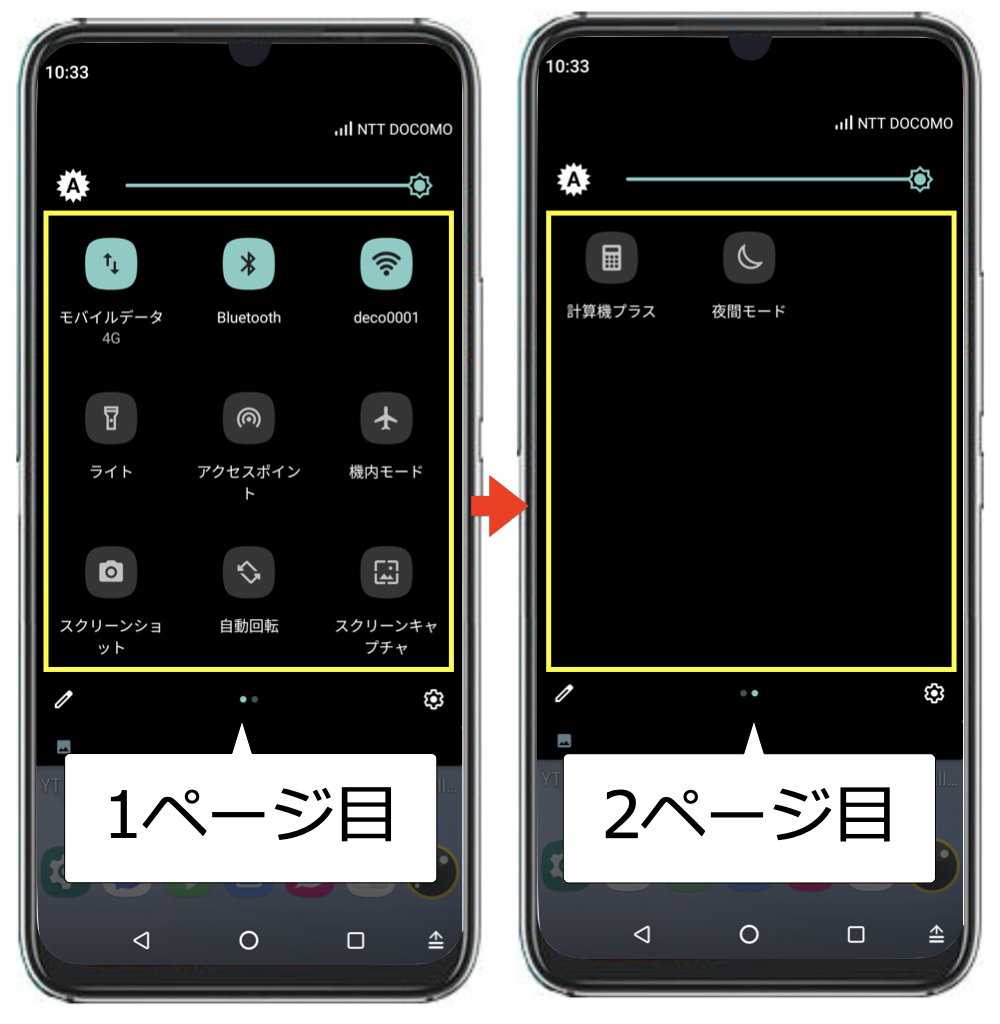
NEXT
表示させるアイコンは編集できます
左下にある編集アイコンをタップします
長押しすると場所を変えることが出来ます
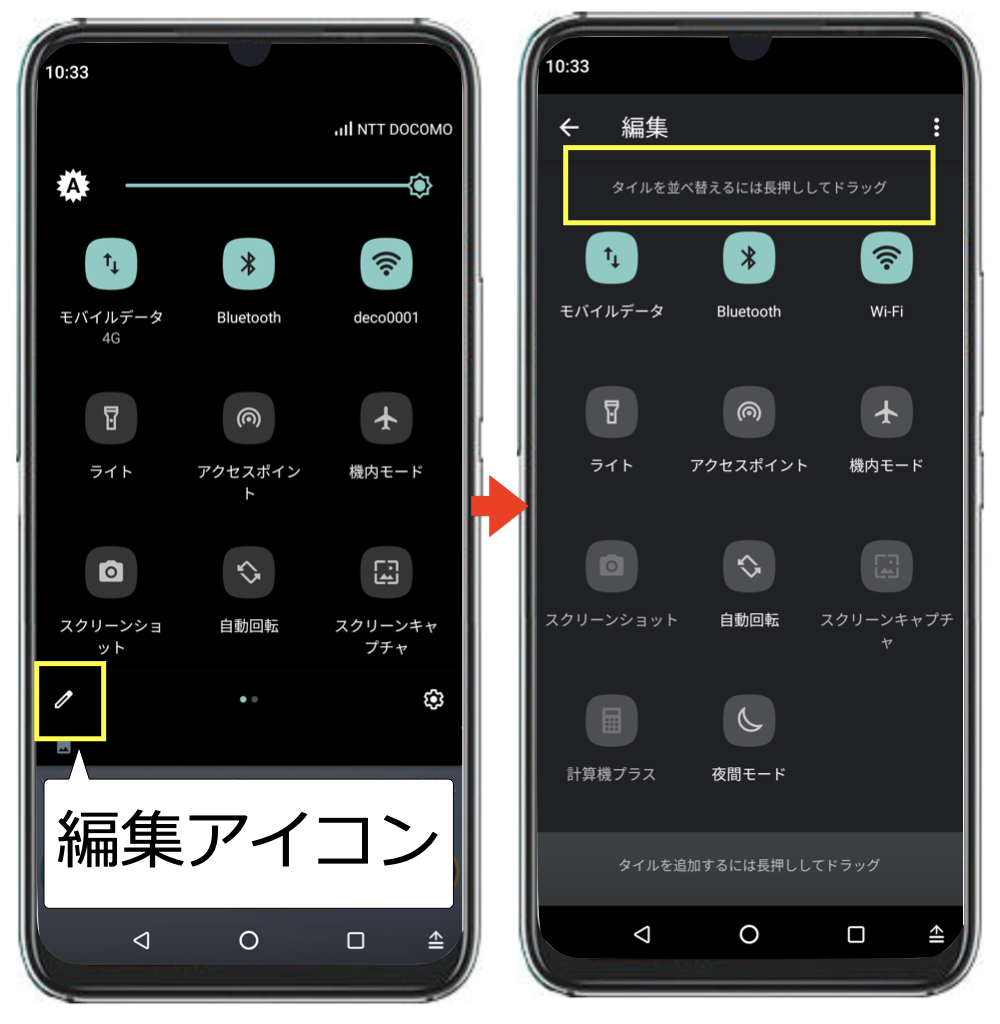
NEXT
画面の下方に、他のアイコンがたくさんあります
お好きなものを選んで場所を変えて活用してください
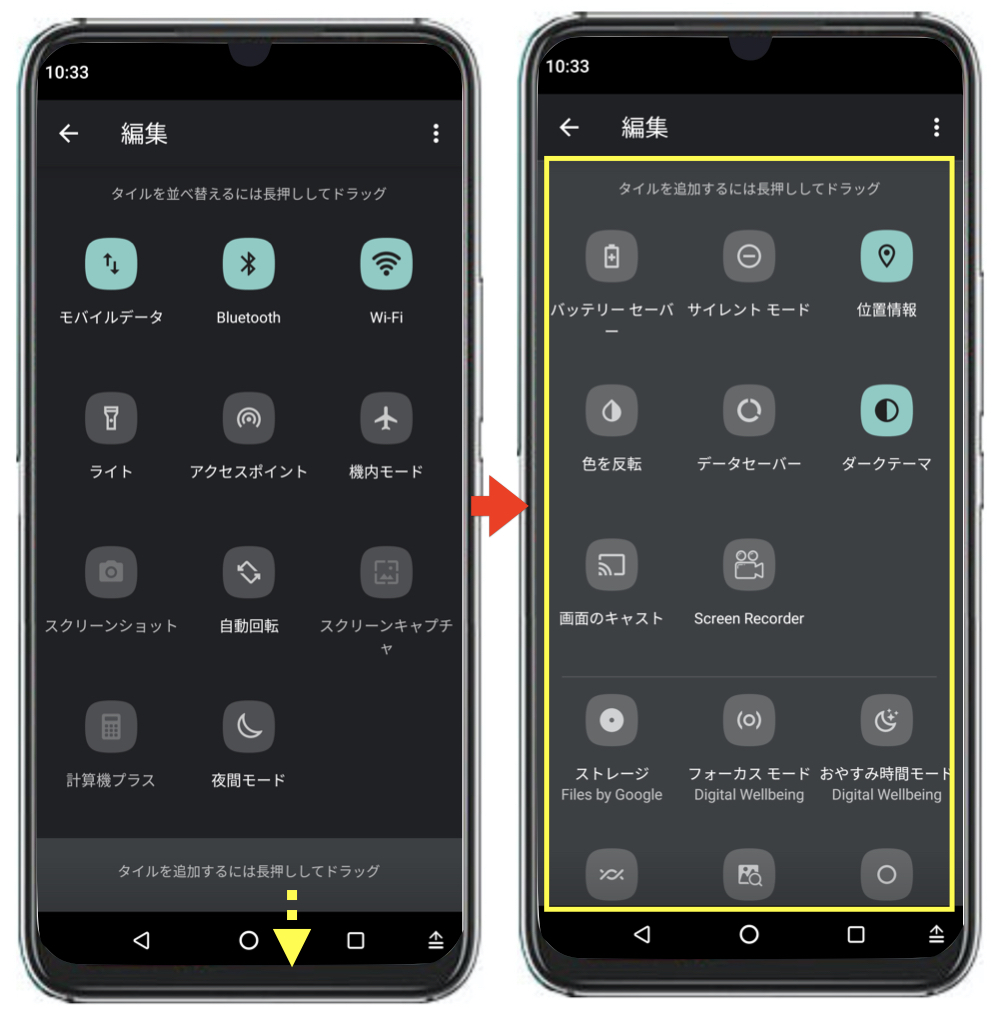
システムランチャーを出す別の方法
ナビゲーションバー(下部のボタン)からシステムランチャーを出す方法があります
設定の中にあるSmart Assistantをタップします
次にNavigationBarをタップします
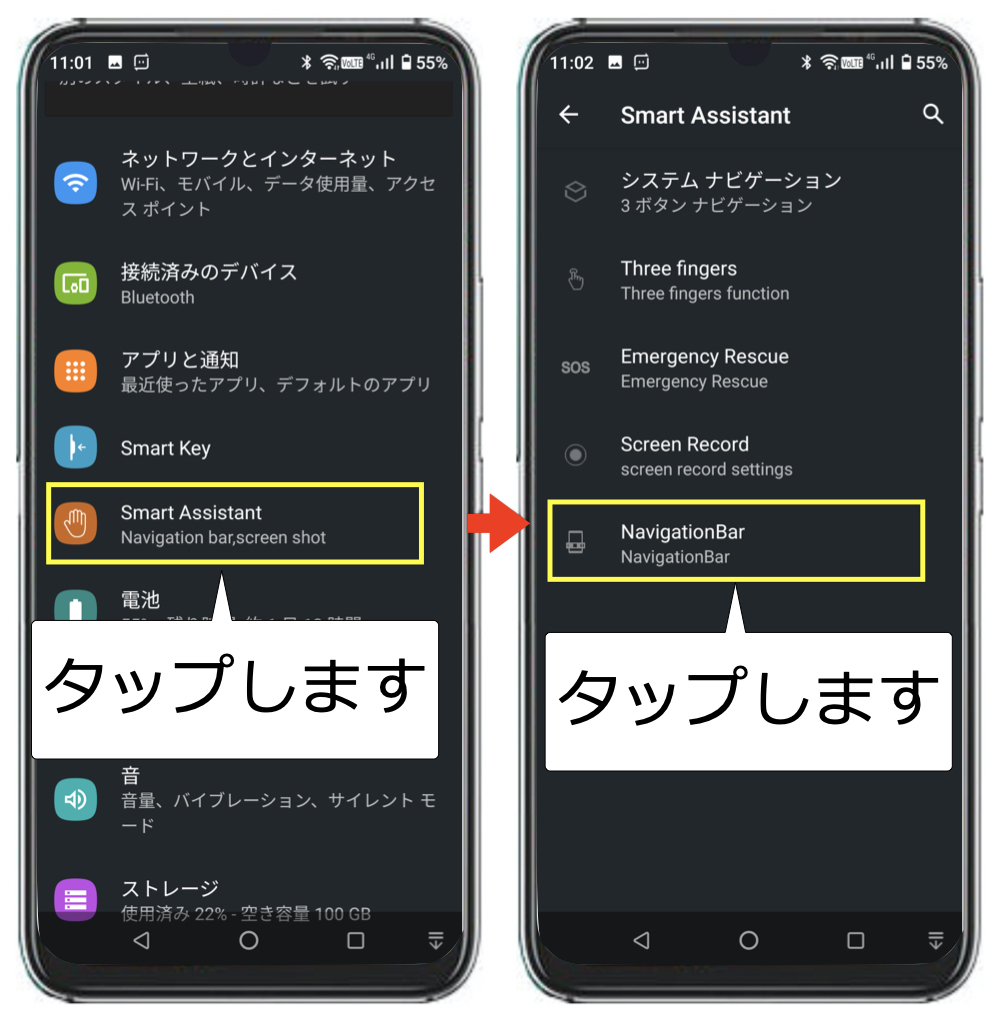
NEXT
ここでNavigationBarの種類を選択できます
右側のボタンを選んで右端のボタンをタップするとシステムランチャーを出すことが出来ます
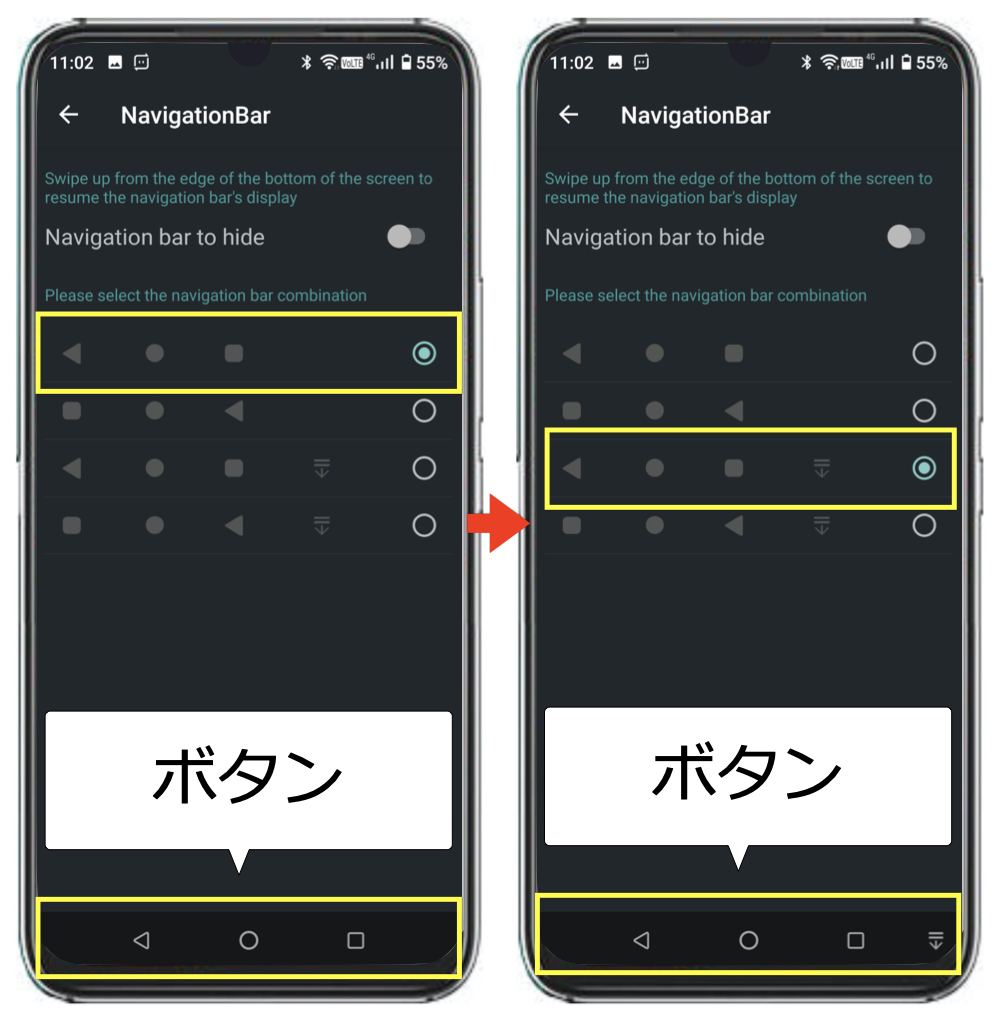
まとめ
システムランチャーは便利です
ワンタッチで機能が起動できるショートカットになります
よく利用する機能をレイアウトしておくと素早く起動できます
オススメは以下です
- WIFI
- Bluetooth(ワイヤレスイヤホン、スピーカー等)
- モバイルデータ(電話に必須です)
- アクセスポイント(テザリングでWIFIセンターになります)
- 機内モード(ワンタッチでマナーモードになります)
- スクリーンキャプチャ
- ライト
お好みでご利用してください
以上で解説は終わりです